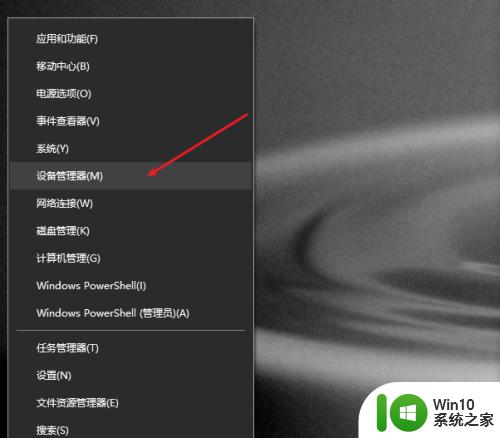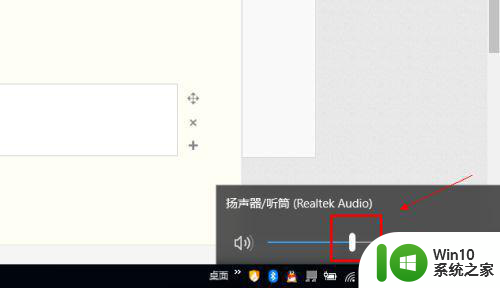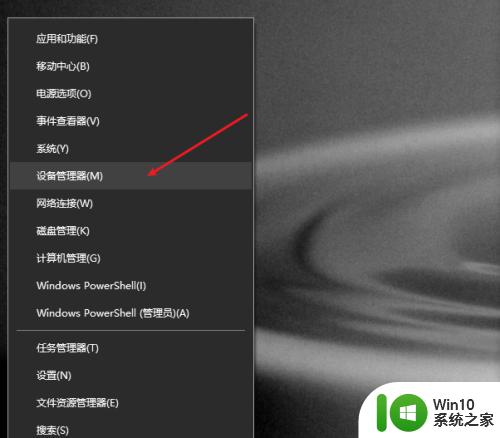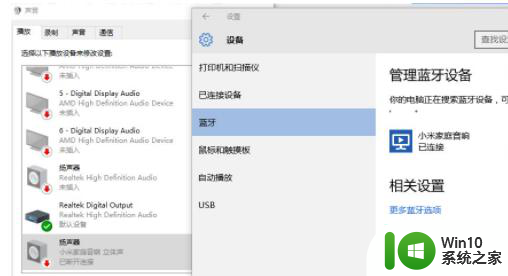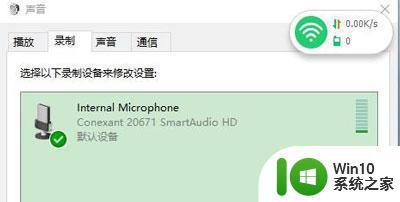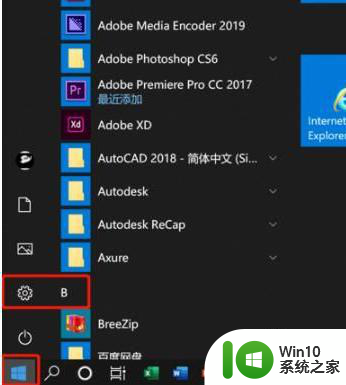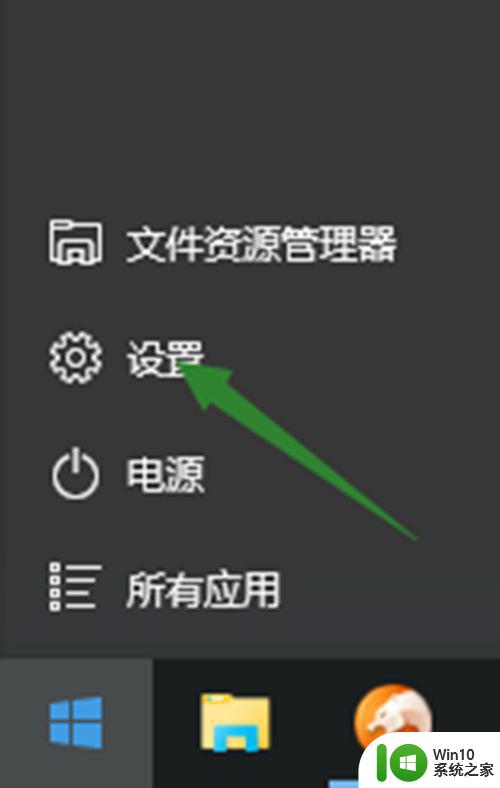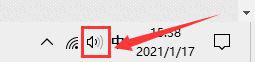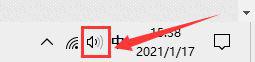win10电脑无法录入声音的解决教程 win10笔记本不能录入声音怎么办
更新时间:2023-03-01 17:33:01作者:yang
电脑操作系统在长期的使用过程中难免会遇到一些问题,例如最近就有网友向小编反映说,自己的win10笔记本出现了不能录入声音的情况,不清楚怎么回事,也不知道怎么处理,对此今天本文为大家带来的就是win10笔记本不能录入声音怎么办。
解决教程如下:
1、打开控制面板——声音——播放;
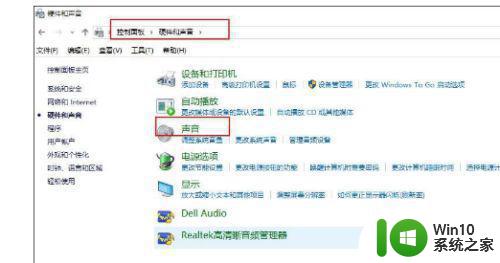
2、点击播放——选中打钩的设备——右键属性;
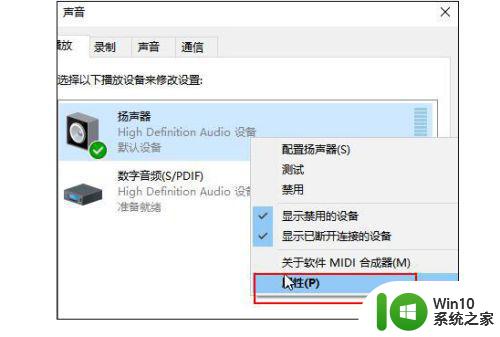
3、点击“高级”——取消勾选独占设备;
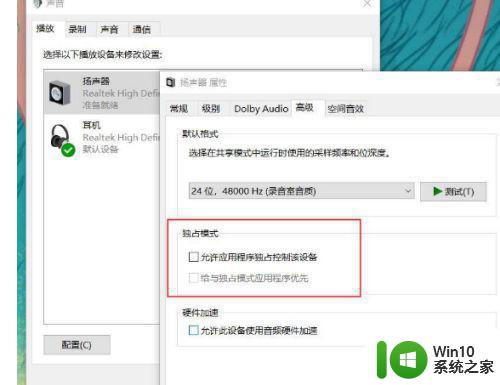
4、点击录制——选中打钩的设备——右键属性;
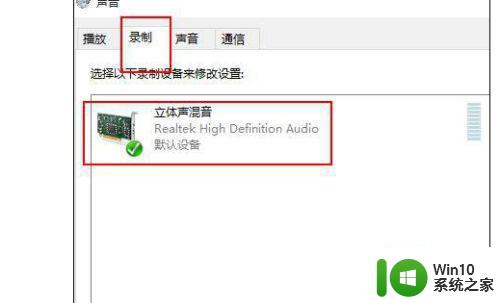
5、点击“高级”——取消勾选独占设备;
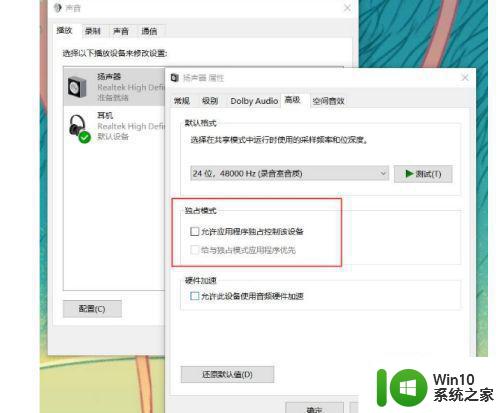
6、重启电脑(设置完成后一定要重启电脑,不然不生效的哦)。
以上就是关于win10笔记本不能录入声音的解决教程啦,出现相同问题的可以参考上面的方法来处理哦。